CaptureOneでスタイルをレイヤーとして使って効果を複数かける
目次
CaptureOneでスタイルをレイヤーとして使って効果を複数かける
レイヤーについて
CaptureOneにはスタイル機能(Lightroomで言う所のプリセット)とレイヤー機能があるのはご存知だと思いますがレイヤーとしてスタイルをかける事が出来ます。
手順は好みのスタイルを選んで「右クリック」→「新規レイヤーに適用」で完了となります。
レイヤーの調整
スタイルから新規にレイヤーを作った後に、通常の現状と同じように各種メーターを調整していくのですが、実は不透明度もPhotoshopなどと同じ用に調整する事ができます。
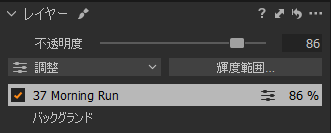
レイヤーパネルの不透明度のメーターを動かすだけで調整完了となります。
輝度範囲の調整
また通常のレイヤーと同じように輝度範囲の調整も行えますので、細かいニュアンスの変更も可能となります。
スタイルからの新規レイヤーはどのような使い方が効果的か?
非常に簡単なので、どのような使い方が効果的かを説明してポイントを抑えたいと思います。
- スタイルからの新規レイヤーを輝度範囲でシャドウ部分のみにかける
- スタイルからの新規レイヤーを輝度範囲でミッドトーンのみにかける
- スタイルからの新規レイヤーを輝度範囲でハイライト部分のみにかける
- スタイルからの新規レイヤーを色域指定した部分のみにかける
- スタイルからの新規レイヤーをリニアマスク部分のみにかける
- スタイルからの新規レイヤーを円形マスク部分のみにかける
- マスクを併用して複合的にスタイルからの新規レイヤーをかける
- マスクを併用せずに複合的にスタイルからの新規レイヤーをかける
となります、8番のみは色が競合しあって失敗しやすいのですがおもしろい効果もでやすいので色々試してみて下さい。
以上、CaptureOneでスタイルをレイヤーとして使って効果を複数かける の方法でした。
※ちなみに今回の記事から内容をわかりやすくするために動画でフローを流すようにしました
